Thay đổi ip wifi máy tính, điện thoại win 7, 10 sang nước khác nhanh nhất
Địa chỉ IP là gì?
Địa chỉ IP (viết tắt của Internet Protocol) có nghĩa là giao thức Internet. IP là một địa chỉ đơn nhất mà những thiết bị điện tử như điện thoại, laptop hiện nay đang sử dụng để nhận diện và liên lạc với nhau trên mạng máy tính bằng cách sử dụng giao thức Internet.
Địa chỉ IP sẽ bao gồm 2 loại IP tính và IP động. Chi tiết như sau:
• Địa chỉ IP tĩnh:
Là địa chỉ đã được DHCP gán cố định cho một địa chỉ truy cập Internet nhất định và không thể thay đổi nếu không tắt DHCP đi hoặc người dùng tùy chỉnh thay đổi. Địa chỉ IP tĩnh giúp người dùng dễ dàng quản lý truy cập và trong một số trường hợp kết nối cũng yêu cầu phải sử dụng địa chỉ IP tĩnh.
• Địa chỉ IP động:
Là địa chỉ tự động được gán bởi DHCP khi có thiết bị bất kỳ truy cập vào mạng như máy tính, điện thoại và địa chỉ này có thể dễ dàng tùy chỉnh thay đổi hoặc thay đổi tự động. Địa chỉ IP động giúp tăng cường bảo mật, đồng thời hạn chế tình trạng xung đột địa chỉ IP trên máy tính.
Đổi IP máy tính để làm gì?
Một số nguyên nhân khiến người dùng phải thay đổi địa chỉ IP máy tính như:
• Bạn cần truy cập 1 nội dung trực tuyến bị hạn chế tại khu vực bạn sống
• Ngăn chặn theo dõi
• Tránh tình trạng mất mạng do trùng địa chỉ IP
• Mã hóa dữ liệu giúp tăng cường bảo mật
• Vượt tường lửa
• Kết nối riêng tư 2 thiết bị sử dụng cùng một địa chỉ IP
Cách đổi địa chỉ IP máy tính tĩnh
Để thay đổi địa chỉ IP tĩnh, bạn cần thực hiện các bước sau:
Bước 1: Có nhiều cách để truy cập vào phần chỉnh sữa IP tĩnh:
- Nhấn tổ hợp phím tắt Windows + R >> nhập lệnh “ncpa.cpl” >> OK.

- Nhấn chuột phải vào biểu tượng Wifi .png) góc phải dưới màn hình , chọn Open Network and internet setting rồi chọn Change adaper options
góc phải dưới màn hình , chọn Open Network and internet setting rồi chọn Change adaper options

Bước 2: Tại cửa sổ Network Connections mở ra, chọn mạng Internet đang kết nối >> nhấn chuột phải >> chọn mục Properties

Bước 3: Chọn Internet Protocol Version 4 (TCP/Ipv4).

Bước 4: Tiếp theo, bạn nhấn vào Use the following IP address và điền địa chỉ như sau:
• IP address: Chính là địa chỉ IP tĩnh cần làm mới. Tại đây, bạn điền số bất kỳ từ 192.168.1.2 đến 192.168.1.255 để thay đổi với địa chỉ IP cũ.
• Subnet mask: Điền mã số mặc định là 255.255.255.0
• Default gateway: Với địa chỉ mạng ia đình thường để là 192.168.1.1
Chọn Use the following DNS server addresses và điền địa chỉ như sau để kết nối mạng ra GG( có thể cần thay đổi)

Bước 5: Nhấn Ok. Bạn đã hoàn thành thay đổi Ip tĩnh
Cách đổi IP máy tính Win 7 và Win 10 với IP động
Còn với địa chỉ IP động, cách thực hiện đổi IP máy tính vô cùng đơn giản như sau:
Bước 1: Để thay đổi IP máy tính Win 10 dạng IP động thì bạn mở Menu Start >> nhập “cmd” để mở Command Prompt bằng quyền Administrator.

Bước 2: Tại đây, bạn nhập lệnh “ipconfig” để kiểm tra địa chỉ IP đang dùng trước khi tiến hàng làm mới địa chỉ IP động. Kết quả sẽ hiển thị tại dòng IPv4 Address.

Bước 3: Để làm mới địa chỉ IP động của máy tính, bạn nhập lệnh “ipconfig /release” để giải phóng cho địa chỉ IP đang có.
Bước 4: Tiếp theo, bạn nhập “ipconfig /renew” để làm mới địa chỉ IP động. Bạn đợi một lát để quá trình làm mới địa chỉ IP động trên máy tính Win 7 hoàn tất. Kiểm tra kết quả tại phần IPv4 bạn sẽ thấy một địa chỉ mới ngẫu nhiên đã được chuyển sang.
Chúc các bạn thành công !
.png)